The statūtu simbols tiek saukts par sadaļas simbolu, jo tas apzīmē vienu vai vairākas tiesību akta sadaļas. Programmā Microsoft Word varat izveidot gan vienskaitļa (§), gan daudzskaitļa (§§) sadaļu simbolus un pat piešķirt tiem īsinājumtaustiņus. Ja veidojat īsinājumtaustiņus, atliek tikai tos nospiest, lai ievietotu sadaļas simbolu.
1. darbība: atveriet simbolu dialoglodziņu

Noklikšķinot uz pogas Simbols un atlasot Vairāk simbolu.
Attēla kredīts: Attēlu sniedza Microsoft
Atveriet Word dokumentu, kuru vēlaties rediģēt, pārslēdzieties uz Ievietot cilnē noklikšķiniet uz Simbols pogu grupā Simboli un pēc tam atlasiet Vairāk simbolu lai parādītu dialoglodziņu Simbols.
Dienas video
2. darbība: atrodiet un ievietojiet sadaļas simbolu

Pārslēgšanās uz cilni Īpašās rakstzīmes un sadaļas simbola ievietošana.
Attēla kredīts: Attēlu sniedza Microsoft
Pārslēdzieties uz Speciālie varoņi cilni un pēc tam atrodiet sadaļa simbolu kolonnā Rakstzīme. Veiciet dubultklikšķi uz tā vai noklikšķiniet Ievietot
lai dokumentā ievietotu simbolu. Veiciet dubultklikšķi vai noklikšķiniet Ievietot vēlreiz, lai pievienotu otru sadaļas simbolu un izveidotu daudzskaitļa sadaļas simbolu.Padoms
Dokumentu var rediģēt, kamēr tiek parādīts dialoglodziņš Simbols. Novietojiet ievietošanas kursoru jebkurā dokumenta vietā un ievietojiet tik daudz simbolu, cik nepieciešams, izmantojot simbolu dialoglodziņu.
3. darbība: sadaļas simbolam piešķiriet īsinājumtaustiņu
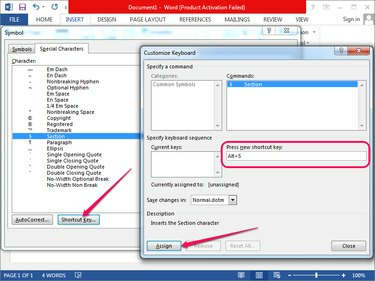
Noklikšķinot uz pogas Īsinājumtaustiņš un piešķirot simbolam taustiņu.
Attēla kredīts: Attēlu sniedza Microsoft
Izvēlieties Sadaļas simbols cilnē Īpašās rakstzīmes un noklikšķiniet uz Īsinājumtaustiņš pogu, lai parādītu tastatūras pielāgošanas dialoglodziņu.
Noklikšķiniet iekšpusē Nospiediet Jauns īsinājumtaustiņš lauku un nospiediet īsinājumtaustiņu, kuru vēlaties piešķirt sadaļas simbolam. Noklikšķiniet uz Piešķirt pogu, lai piešķirtu īsinājumtaustiņu.
Nospiediet īsinājumtaustiņu, lai Word dokumentā ievietotu sadaļas simbolu. Divreiz nospiežot taustiņu, tiek izveidots daudzskaitļa sadaļas simbols.
Padoms
- Īsceļa statuss tiek parādīts sadaļā Pašlaik piešķirts. Ja saīsne jau ir piešķirta citai darbībai, noklikšķiniet uz Piešķirt piešķir to no jauna. Alt-S saīsne programmā Microsoft Word nav piešķirta pēc noklusējuma.
- Lai noņemtu saīsni, atlasiet to lodziņā Pašreizējās atslēgas un noklikšķiniet uz Noņemt pogu. Lai atiestatītu visus īsinājumtaustiņu iestatījumus atpakaļ uz noklusējuma vērtībām, noklikšķiniet uz Atiestatīt visu pogu. Atiestatot visu, tiek noņemti visi pielāgotie īsinājumtaustiņi.
- Varat arī ievietot statūtu simbolus, izmantojot Alt kodi. Turiet Alt un tips 0167 izmantojot ciparu tastatūru — parasti atrodas pa labi no tastatūras bulttaustiņiem. Atlaidiet Alt taustiņu, lai ievietotu simbolu.
- Varat arī kopēt vienskaitļa un daudzskaitļa sadaļu simbolus no tīmekļa vai citiem dokumentiem un ielīmēt tos savā Word dokumentā.




